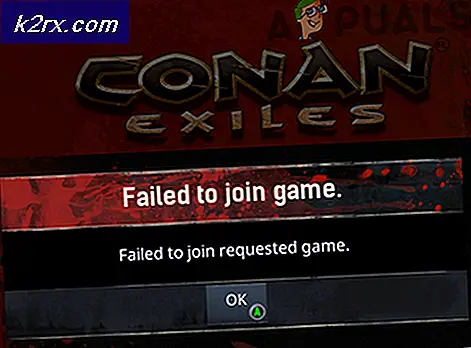Så här ändrar du hämtningsmappen på Microsoft Edge
Microsoft var besviken över Internet Explorer och det blev mobbat av webbdesignersna, eftersom de var tvungna att anpassa inställningarna på webbsidorna för att få dem att fungera tillsammans. Så började Microsoft bygga en ny webbläsare tillsammans med deras senaste Windows OS, dvs Windows 10. Den här webbläsaren heter Edge Browser .
Det finns en fråga som folk har märkt inuti Edge Browser, dvs nedladdningshandboken kan inte ändras från dess standard. Som standard sparar Edge de nedladdade filerna i C: \ Users \ umarr \ Downloads (umarr är mitt kontonamn) . Men vad händer om du vill tilldela en annan mapp till Edge för att spara de nedladdade sakerna?
Nåväl, det är inte så lätt inom Edge jämfört med andra webbläsare. För detta skulle du behöva ställa in en ny plats inom registret . Så, låt oss börja om att ändra hämtningsmappen i Edge-webbläsaren.
Så här ändrar du hämtningsmappen på kanterna:
1. Det första du behöver göra är att öppna registret . Högerklicka på startmenyn och välj Kör eller tryck på Win + R och skriv regedit i Run-menyn följt av Enter. Det öppnar registerredigeraren .
2. Inne i registerredigeraren skulle du behöva navigera till följande mapp med hjälp av hierarkistrukturen .
HKEY_CURRENT_USER \ Software \ Microsoft \ Windows \ CurrentVersion \ Explorer \ Användarskal mapparDu kan gå igenom mappen i den vänstra rutan.
PRO TIPS: Om problemet är med din dator eller en bärbar dator, bör du försöka använda Reimage Plus-programvaran som kan skanna förvaret och ersätta korrupta och saknade filer. Detta fungerar i de flesta fall där problemet uppstått på grund av systemkorruption. Du kan ladda ner Reimage Plus genom att klicka här3. Där hittar du några registernycklar i den högra rutan i registret. Du måste öppna registernyckeln med datainställningar så här.
% USERPROFILE% \ överförHär \ Nedladdningar representerar nedladdningsmappen som standard för Microsoft Edge.
4. Dubbelklicka på registret och ändra nedladdningarna i värdedata till vilken katalog du vill ha. Om du till exempel vill ändra den till skrivbordet bör värdedata vara så här.
% USERPROFILE% \ DesktopDu kan också ändra hämtningsplatsen till en ny mapp som ligger i en annan katalog. Om du till exempel vill välja en mapp Mina nedladdningar som finns närvarande i D-lokaldriven kan du ändra den genom att ange följande text i fältet Värdesdatafält. Klicka på OK- knappen efter att du har skrivit.
D: \ Mina nedladdningarSå i slutet av den här guiden skulle du kunna ställa in en ny mapp för nedladdningar på Edge-webbläsaren.
PRO TIPS: Om problemet är med din dator eller en bärbar dator, bör du försöka använda Reimage Plus-programvaran som kan skanna förvaret och ersätta korrupta och saknade filer. Detta fungerar i de flesta fall där problemet uppstått på grund av systemkorruption. Du kan ladda ner Reimage Plus genom att klicka här